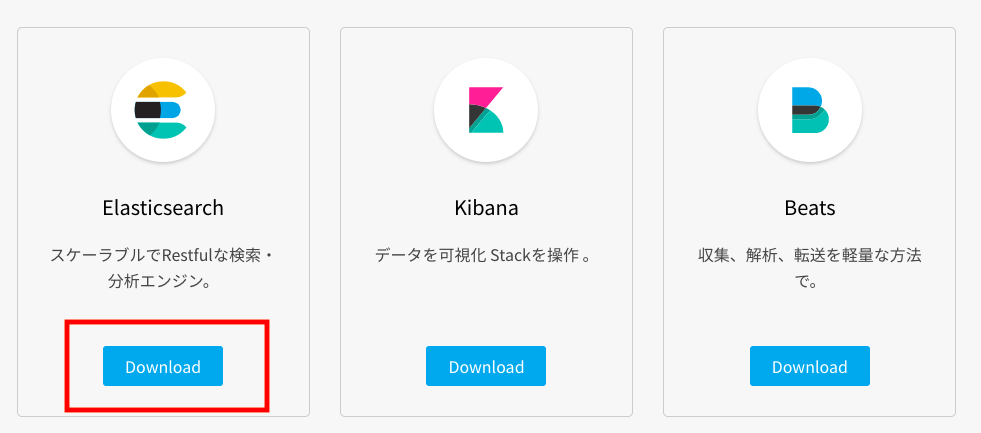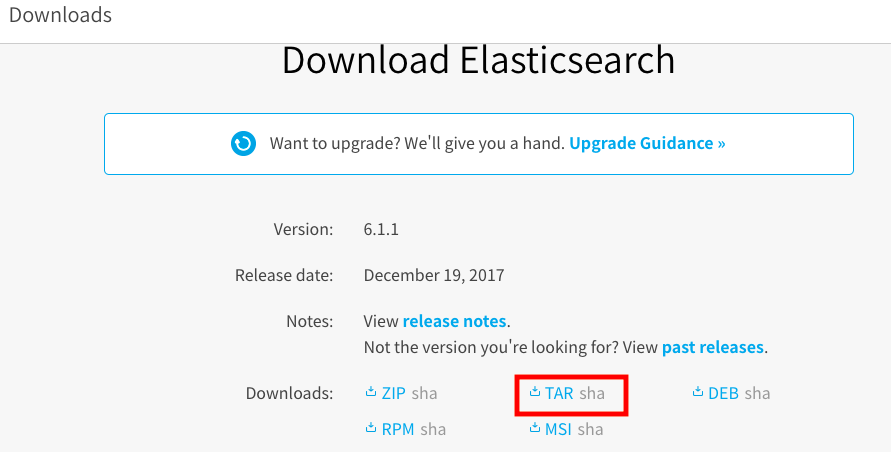はじめに
Elasticsearchを使った案件を行うことになったので、
インストールをして勉強していきたいと思います。
事前知識は次の通りです。
- SQLではなくて、RESTAPIで動かす
- インストールして起動すれば動く
- あいまい検索とかにもつかえる
- 早くて使いやすいらしい
それ以外はまだ何もわからない状態です。
環境
- CentOS7.2
- java1.8.0_152
Elasticsearchとは
公式ページより抜粋
様々なユースケースを解決する、分散型RESTful検索/分析エンジンです。予期した結果や、そうでないものまで検索できるようにデータを格納するElastic Stackの中核です。
その他の要点をまとめると
- とにかく早い
- いろんな言語からアクセスできる
- シンプルでバンザイ
ってことが書いてありました。すごい良いこと尽くめです。
そして、TOPページを読んでも何したらいいかまだ全然わかりません。
Elasticsearchを始めてみよう(動画)
公式ページからアドレスを登録すると、
動画でチュートリアルを見ることができます。
ここからは、チュートリアルの内容をベースに記載していきます。
公式ページ | Elasticsearchを始めてみよう
Github
ダウンロードとインストール
公式ページからダウンロードのボタンを押します
今回はアドレスをコピーしてCurlコマンドを使用します。
[ryuji@ryuji ~]$ curl https://artifacts.elastic.co/downloads/elasticsearch/elasticsearch-6.1.1.tar.gz | tar xzf -
% Total % Received % Xferd Average Speed Time Time Time Current
Dload Upload Total Spent Left Speed
100 27.1M 100 27.1M 0 0 5263k 0 0:00:05 0:00:05 --:--:-- 6969k
コマンドで起動します。
[ryuji@ryuji ~]$ cd elasticsearch-6.1.1/
[ryuji@ryuji elasticsearch-6.1.1]$ bin/elasticsearch
起動の確認を行います。次のような結果が返ってくれば成功です。
[ryuji@ryuji ~]$ curl http://localhost:9200/
{
"name" : "ydN1dXT",
"cluster_name" : "elasticsearch",
"cluster_uuid" : "iF-7FAZxTqSgDpy1Uy84qA",
"version" : {
"number" : "6.1.1",
"build_hash" : "bd92e7f",
"build_date" : "2017-12-17T20:23:25.338Z",
"build_snapshot" : false,
"lucene_version" : "7.1.0",
"minimum_wire_compatibility_version" : "5.6.0",
"minimum_index_compatibility_version" : "5.0.0"
},
"tagline" : "You Know, for Search"
}
続いて、Elasticsearchと同様な手順で
可視化ツールのkibanaをインストールし、起動します。
[ryuji@ryuji ~]$ curl https://artifacts.elastic.co/downloads/kibana/kibana-6.1.1-linux-x86_64.tar.gz | tar xzf -
% Total % Received % Xferd Average Speed Time Time Time Current
Dload Upload Total Spent Left Speed
100 61.6M 100 61.6M 0 0 2359k 0 0:00:26 0:00:26 --:--:-- 4951k
[ryuji@ryuji ~]$ cd kibana-6.1.1-linux-x86_64/
[ryuji@ryuji kibana-6.1.1-linux-x86_64]$ bin/kibana
ブラウザから確認できるということですが、
接続できない・・・
調べてみると、elasticsearchがローカルホストからしか接続可能でないためでした。設定を変更していきます。
vim elasticsearch-6.1.1/config/elasticsearch.ymlで次の設定を追記します。
network.host: 0.0.0.0
この設定だと、どこからでもアクセス可となるため、
本来はあまりよくないかもしれません。注意が必要です。
設定を追加後、再度elasticsearchを起動します。
次のエラーがでて失敗しました・・・。
ERROR: [3] bootstrap checks failed
[1]: max file descriptors [4096] for elasticsearch process is too low, increase to at least [65536]
[2]: max number of threads [3857] for user [ryuji] is too low, increase to at least [4096]
[3]: max virtual memory areas vm.max_map_count [65530] is too low, increase to at least [262144]
ホストを開放すると出てくるエラーのようです。
エラーとなっている3つの上限の設定を変更する必要があります。
ここでかなり時間がかかってしまいました。
本来ならば、/etc/security/limits.confで設定を変更するのですが、
私の環境では、なぜか設定が反映されませんでした。
とりあえず動かしたいので
一時的に制限をあげる方針に変更し、次の通り設定していきます。
[ryuji@ryuji elasticsearch-6.1.1]$ sudo sh -c "ulimit -n 65536 && exec su $LOGNAME"
[ryuji@ryuji elasticsearch-6.1.1]$ sudo sysctl -w vm.max_map_count=262144
vm.max_map_count = 262144
[ryuji@ryuji elasticsearch-6.1.1]$ sudo sh -c "ulimit -u 4096 && exec su $LOGNAME"
これで無事に起動させることができました。
ですが、まだkibanaをブラウザから開けません。
kibanaもホストを開放する必要があるようなので、
vim elasticsearch-6.1.1/config/elasticsearch.ymlから次の設定を追記します。
network.host: 0.0.0.0
ここで、そういえばポート開放していなかった!!と気づき
9200番と5601番のポートを開放しました。
そして、再度kibanaを起動し、ブラウザから確認したところ・・・・
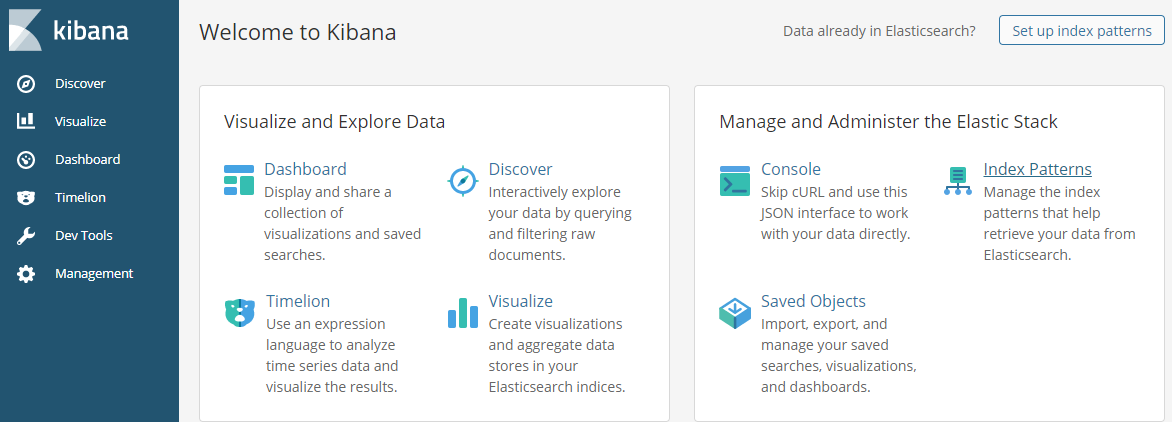
開けました!
ここまで、3時間ぐらいかかりました!!!
まだここ、公式動画のチュートリアルでは3分ぐらいのとこです。
サーバ設定の知識のなさを痛感させられました。
データを追加、更新、削除してみよう
では、さっそく色々操作していきます!
前提知識
RDBと比較した表
| Elasticsearch | RDB |
|---|---|
| Index | データベース |
| Type | テーブル |
| Document | レコード |
データ挿入
POST /Index/Type/document_id
IndexというデータベースのTypeというテーブルに
document_idのレコードを挿入するといった意味になります。
# +--- Index name
# | +--- Type name
# | | +--- Document ID
# | | |
# V V V
PUT /library/books/1
{
"title": "Norwegian Wood",
"name": {
"first": "Haruki",
"last": "Murakami"
},
"publish_date": "1987-09-04T00:00:00+0900",
"price": 19.95
}
データ取得
GET /library/books/1
実行結果
{
"_index": "library",
"_type": "books",
"_id": "1",
"_version": 1,
"found": true,
"_source": {
"title": "Norwegian Wood",
"name": {
"first": "Haruki",
"last": "Murakami"
},
"publish_date": "1987-09-04T00:00:00+0900",
"price": 19.95
}
}
アップデート
- PUTでアップデート
priceを29.95にアップデートします。
PUT /library/books/1
{
"title": "Norwegian Wood",
"name": {
"first": "Haruki",
"last": "Murakami"
},
"publish_date": "1987-09-04T00:00:00+0900",
"price": 29.95
}
- POSTでアップデート
priceを10にアップデートします。
POST /library/books/1/_update
{
"doc": {
"price": 10
}
}
ドキュメントに新しいフィールドを追加
price_jpyを追加します。
POST /library/books/1/_update
{
"doc": {
"price_jpy": 1800
}
}
データ取得した結果
{
"_index": "library",
"_type": "books",
"_id": "1",
"_version": 5,
"found": true,
"_source": {
"title": "Norwegian Wood",
"name": {
"first": "Haruki",
"last": "Murakami"
},
"publish_date": "1987-09-04T00:00:00+0900",
"price": 10,
"price_jpy": 1800
}
}
price_jpyが追加されていることが確認できます。
データ削除
- Document単位
DELETE /library/books/1
データ取得した実行結果
{
"_index": "library",
"_type": "books",
"_id": "1",
"found": false
}
- Index単位
DELETE /library
データ取得した実行結果
{
"error": {
"root_cause": [
{
"type": "index_not_found_exception",
"reason": "no such index",
"resource.type": "index_expression",
"resource.id": "libray",
"index_uuid": "_na_",
"index": "libray"
}
],
"type": "index_not_found_exception",
"reason": "no such index",
"resource.type": "index_expression",
"resource.id": "libray",
"index_uuid": "_na_",
"index": "libray"
},
"status": 404
}
データを検索してみよう
事前準備
検索対象データをひとまとめに作成します。
POST /library/books/_bulk
{"index": {"_id": 1}}
{"title": "The quick brown fox", "price": 5}
{"index": {"_id": 2}}
{"title": "The quick brown fox jumps over the lazy dog", "price": 15}
{"index": {"_id": 3}}
{"title": "The quick brown fox jumps over the quick dog", "price": 8}
{"index": {"_id": 4}}
{"title": "Brown fox and brown dog", "price": 2}
{"index": {"_id": 5}}
{"title": "Lazy dog", "price": 9}
いろいろな検索
全件検索
GET /library/books/_search
ドキュメントの数を制限する。次の例は3件。
GET /library/books/_search?size=3
titleでキーワード検索をする。キーワードは「fox」
GET /library/books/_search
{
"query": {
"match": {
"title": "fox"
}
}
}
まとめ
今回はここまでにします。
他にもいろいろな検索条件で検索できたり、
あいまい検索したりなどできるようです。
思ったよりも難しくなさそうだなーという印象でした。